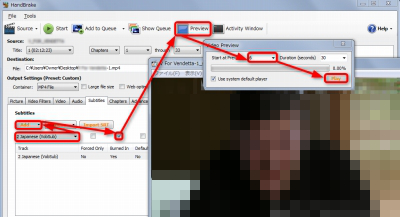
HandBrake で、字幕付きソースを処理する場合の操作方法。
スポンサードリンク
字幕を焼き付ける処理
字幕を選択
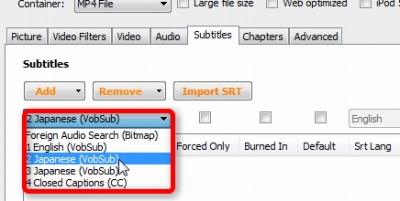
ソースを開き、Sub titles タブを開く。
一覧に何も無ければ、任意の言語の字幕を選択する。
この例では、日本語字幕を選択するため「Japanese (VobSub)」を選択した。
字幕を追加

言語を選択したら「Add」をクリックして選択した字幕を追加する。
焼付け選択
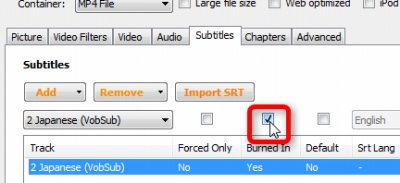
Burned In のチェックボックスをチェックし、Burned In の項がYes になったことを確認する。
字幕は独立した字幕トラックとしてではなく、映像に焼き付けられた状態になる(再生時に字幕のオン/オフができない)(「HandBrake日本語版の使い方:DVD/動画ファイルを変換する – SourceForge.JP Magazine : オープンソースの話題満載」より引用)
設定の確認
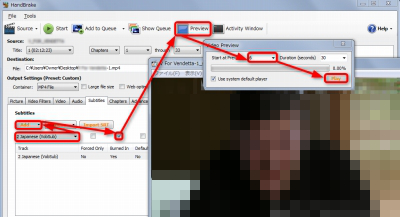
実際の処理を行う前に、ここまでの設定が正しいかをプレビューで確認しておく。
例えば、音声に日本語と英語があり、字幕にも日本語と英語がある場合、次のような組み合わせが考えられる:
- 音声が英語で字幕が日本語
- 音声が日本語で字幕が英語
- 音声が日本語で字幕なし
- 音声が英語で字幕なし
意図した設定になっているかは、プレビューで少し処理させ、その結果を確認することで、本番処理の後に間違いに気がつくという痛恨のミスを予防することができる。
処理の開始
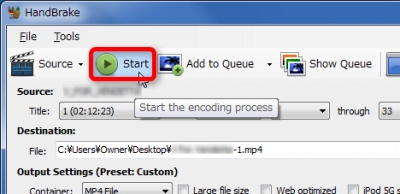
それぞれの設定が意図したものになっていることをプレビューで確認できたら、Start をクリックしてエンコードを開始する。
その前にほかの項目も確認しておくと良いかもしれない:
※少なくとも所有していないディスクで当該操作を行うことは避けるべきであり、所有していたとしても、またバックアップが目的であってもコピーが可能か否かはライセンス等により異なる。注意深く問題がないか確認しなければならない。
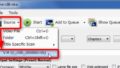
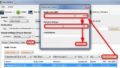
コメント